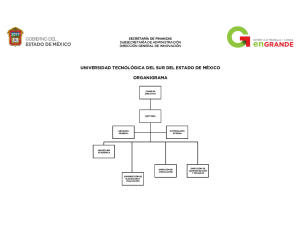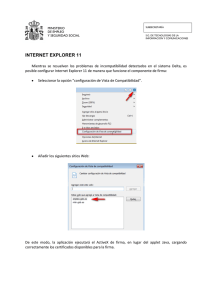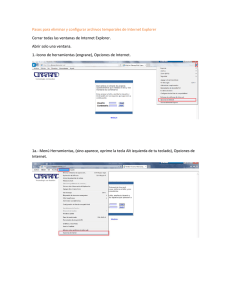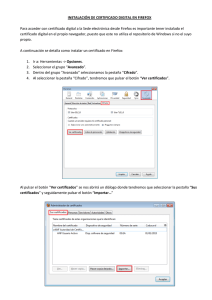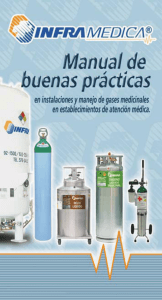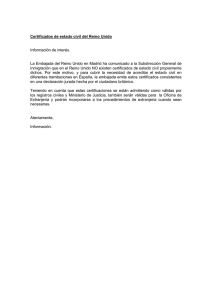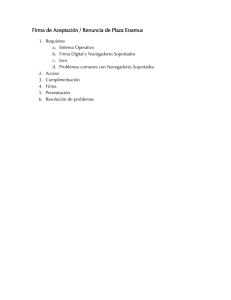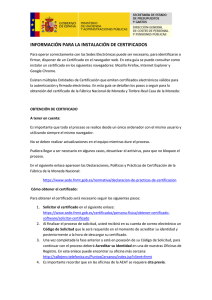Configuración de Microsoft Internet Explorer
Anuncio
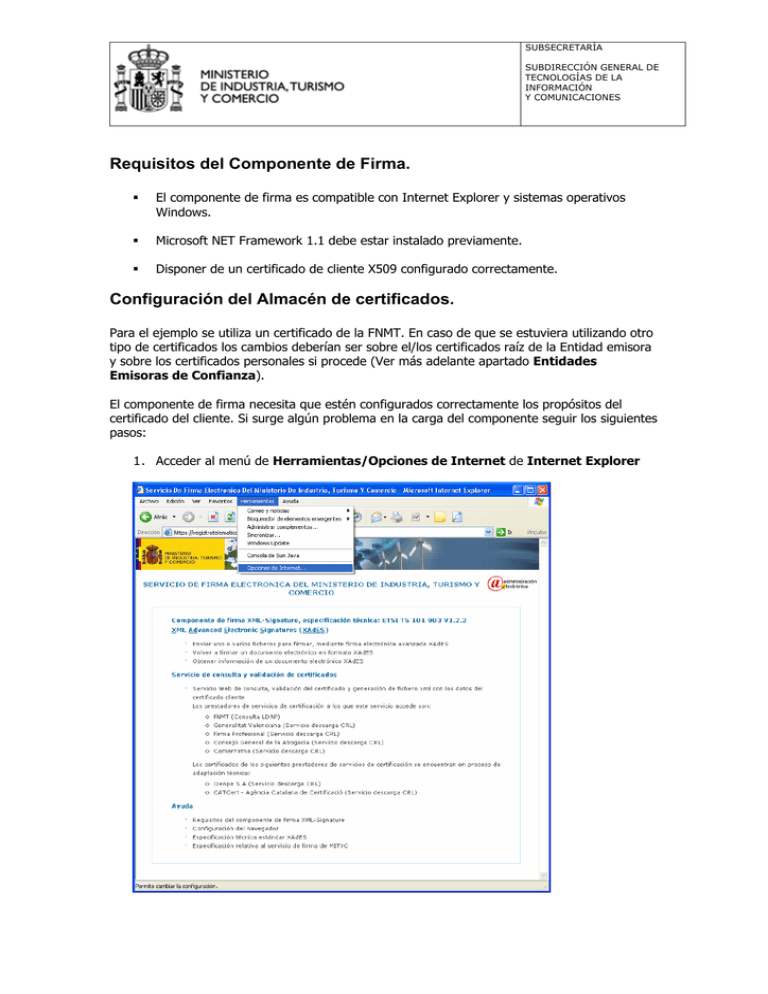
SUBSECRETARÍA SUBDIRECCIÓN GENERAL DE TECNOLOGÍAS DE LA INFORMACIÓN Y COMUNICACIONES Requisitos del Componente de Firma. El componente de firma es compatible con Internet Explorer y sistemas operativos Windows. Microsoft NET Framework 1.1 debe estar instalado previamente. Disponer de un certificado de cliente X509 configurado correctamente. Configuración del Almacén de certificados. Para el ejemplo se utiliza un certificado de la FNMT. En caso de que se estuviera utilizando otro tipo de certificados los cambios deberían ser sobre el/los certificados raíz de la Entidad emisora y sobre los certificados personales si procede (Ver más adelante apartado Entidades Emisoras de Confianza). El componente de firma necesita que estén configurados correctamente los propósitos del certificado del cliente. Si surge algún problema en la carga del componente seguir los siguientes pasos: 1. Acceder al menú de Herramientas/Opciones de Internet de Internet Explorer SUBSECRETARÍA SUBDIRECCIÓN GENERAL DE TECNOLOGÍAS DE LA INFORMACIÓN Y COMUNICACIONES 2. Acceder a la pestaña de contenido 3. Pulsar el botón Certificados y acceder a la pestaña de Entidades Emisoras de Confianza utilizando las flechas de desplazamiento resaltadas en la imagen. Para el ejemplo se utiliza un certificado de la FNMT. En caso de que se estuviera utilizando otro tipo de certificados los cambios deberían ser sobre el/los certificados raíz de la Entidad emisora y sobre los certificados personales si procede (Ver más adelante apartado Entidades Emisoras de Confianza). SUBSECRETARÍA SUBDIRECCIÓN GENERAL DE TECNOLOGÍAS DE LA INFORMACIÓN Y COMUNICACIONES 4. Seleccionar la Entidad FNMT Clase 2 CA 5. Hacer doble click con el botón izquierdo del ratón para sacar las propiedades de este certificado: 6. Acceder a la pestaña Detalles SUBSECRETARÍA SUBDIRECCIÓN GENERAL DE TECNOLOGÍAS DE LA INFORMACIÓN Y COMUNICACIONES 7. Pulsar el botón Modificar Propiedades y asegurarse que la opción Habilitar todos los propósitos para este certificado esta seleccionado: Pulsar el botón Aceptar en todas las ventanas y Cerrar la ventana de Propiedades. Cerrar todas las ventanas abiertas de Internet Explorer y volver a Entrar en la aplicación. SUBSECRETARÍA SUBDIRECCIÓN GENERAL DE TECNOLOGÍAS DE LA INFORMACIÓN Y COMUNICACIONES Configuración de Seguridad del Internet Explorer. 1. Acceder al menú de Herramientas/Opciones de Internet de Internet Explorer 2. Acceder a la pestaña de seguridad y pulsar seleccionar la zona que desee configurar (por general será Internet). Pulsar el botón de Nivel Personalizado. SUBSECRETARÍA SUBDIRECCIÓN GENERAL DE TECNOLOGÍAS DE LA INFORMACIÓN Y COMUNICACIONES 3. Asegurarse que la opción Ejecutar componentes firmados con Authenticode está activada. 4. Asegurarse que la opción Activar la secuencia de comandos de los controles de ActiveX marcados como seguros está activada: